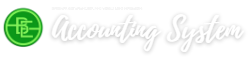Jika Base Currency atau dasar mata uang yang digunakan untuk pelaporan keuangan di ACCURATE menggunakan mata uang rupiah, namun perusahaan juga menggunakan mata uang asing untuk bertransaksi, maka bisa mengikuti langkah-langkah sebagai berikut:
Buat semua daftar mata uang yang digunakan oleh perusahaan di daftar Mata Uang. Untuk membuat Mata Uang silahkan klik List(Daftar) | Currency (Mata Uang)
Setelah terbuka silahkan klik Baru (New) sehingga muncul seperti ini.
Nama : silahkan isi dengan Nama Mata Uang
Nilai Tukar : Isi dengan Nilau Kurs Mata Uang tersebut terhadap Base Currency (Contoh :Dollar Terhadap Rupiah)
Nama Negara : Isi dengan nama Negara pengguna mata uang asing tersebut. Misalkan Dollar Maka Negaranya Amerika.
Simbol : Isi simbol mata uang asing tersebut. Lalu Klik OK.
Jika Mata Uang asing sudah dibuat, tentukan mata uang untuk Vendor atau Customer yang bertransaksi menggunakan mata uang asing tersebut.
Sebagai contoh Daftar Pemasok. Kita buat pemasok baru dengan mata uang USD
Setelah Nama dan keterangan vendor sudah diisi lengkap, silahkan klik bagian Termin(Term) maka akan tempil seperti gambar dibawah ini. Silahkan tentukan Mata uangnya.
Dengan demikian saat membuat transaksi pembelian ke Vendor ini sudah otomatis akan menggunakan Mata Uang Dollar. dan saat membuat PO atau Purchase Invoice ke Vendor ini maka akan diminta memasukkan Nilai Rate(Kurs) yang berlaku saat itu.
Catatan : Jika kita bertransaksi ke Vendor tersebut menggunakan lebih dari 1 jenis mata uang, maka kita harus membuat Vendor tersebut sebanyak jenis mata uang yang digunakan.
Misalkan
PT ABC USD (Jika transaksi menggunakan USD)
PT ABC IDR (Jika transaksi menggunakan Rupiah)